현실 세계에서도 데이터 확보
Power BI 모바일 앱은 모바일 장치의 위치 및 스캔 기능을 사용하여 현장에 나가거나 이동 중일 때 데이터에 더 쉽고 효율적으로 액세스할 수 있도록 합니다. 위치에 따라 필터링된 데이터 보기를 얻을 수 있으며 QR 코드 및 바코드를 스캔하여 보고서를 열고 필터링된 데이터 보기를 얻을 수 있습니다.
지리적 위치별로 보고서 필터링
모바일 앱이 제공하는 유용한 기능은 Power BI 지리적 위치별로 데이터를 필터링하는 기능입니다. 현장에 나가 있을 때 필요한 보고서에 특정 도시, 주 또는 지역에 대한 데이터와 같은 지리적 데이터가 있는 경우 지리적 위치를 기준으로 해당 보고서를 필터링할 수 있습니다.
모바일 장치의 모바일 앱에서 원하는 Power BI 보고서를 엽니다. 보고서에 지역 데이터가 있는 경우 위치 액세스를 허용 Power BI 할지 묻는 메시지가 표시됩니다. 허용을 선택한 다음 허용 을 다시 누르다 . 보고서가 열리면 압정 아이콘이 표시됩니다.

압정을 누르다. 이제 보고서의 데이터에 따라 도시, 주/도 또는 국가/지역별로 필터링할 수 있습니다. 필터에는 현재 위치와 일치하는 옵션만 나열됩니다.

자세한 내용은 모바일 앱에서 지리적 위치별로 보고서 필터링을 Power BI 참조하세요.
바코드를 스캔하여 필터링된 보고서 가져오기
대형 슈퍼마켓에서 재고를 확인하고 통로에 있는 동안 매장에 재고가 있는 수량, 품목이 재고가 있는 부서 등과 같은 특정 제품에 대한 정보를 가져와야 하는 시나리오를 생각해 보십시오. Power BI 모바일 앱을 사용하면 모바일 장치에서 스캐너를 Power BI 열고 항목의 바코드를 스캔한 다음 필요한 데이터로 이미 필터링된 관련 보고서로 빠르게 이동할 수 있습니다.
작동 방식은 다음과 같습니다.
먼저 바코드 데이터가 포함된 보고서에 액세스할 수 있어야 합니다. 즉, 사용자 또는 동료가 바코드 데이터가 포함된 보고서를 Power BI Desktop 만들었으며 보고서가 서비스에 게시 Power BI 되어 사용자와 공유되었음을 의미합니다.
그런 다음 현장에 나가 보고서를 보고 싶은 바코드 항목이 있으면 앱을 열고 추가 옵션(...) 에서 스캐너 를 누르다 수 있습니다메뉴를 클릭한 다음 바코드를 스캔합니다.
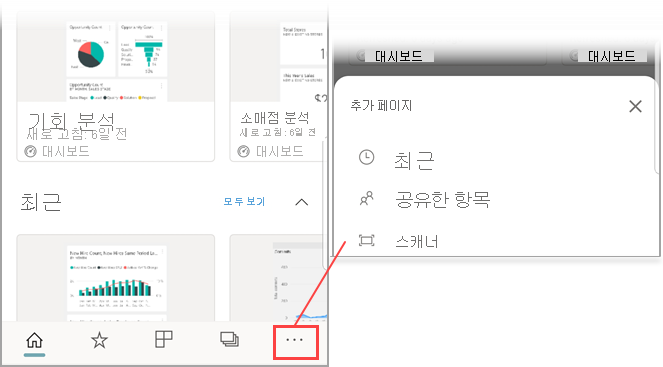
해당 바코드가 있는 항목이 포함된 보고서(또는 보고서 목록)가 나타납니다. 원하는 보고서를 선택하고 열면 해당 바코드로 필터링됩니다.
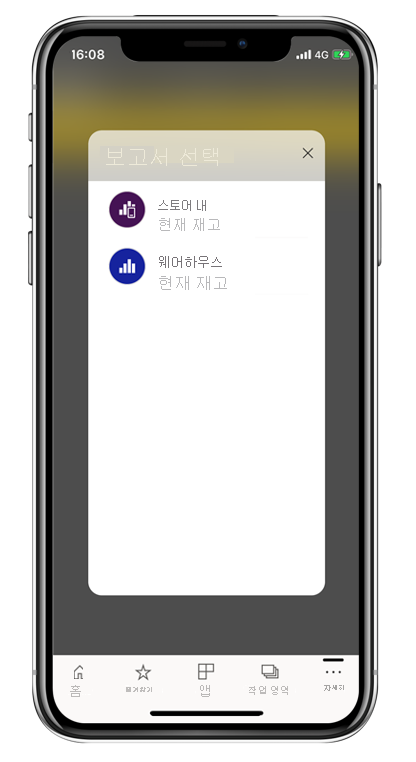
보고서를 열고 해당 보고서에 포함된 다른 항목으로 이동하는 동안 추가 옵션(...) 을 누르다 만 하면 됩니다.을 클릭하여 바코드 스캐너 아이콘을 다시 찾아 다음 바코드를 스캔할 수 있습니다.
자세한 내용은 모바일 앱에서 바코드를 스캔하여 필터링된 데이터 가져오기를 참조하십시오.
QR 코드를 스캔하여 관련 정보로 바로 이동
QR 코드를 사용하면 Power BI 현실 세계의 모든 항목을 관련 Power BI 정보에 직접 연결할 수 있으므로 해당 정보를 검색하거나 탐색할 필요가 없습니다.
동료가 서비스에서 보고서 또는 대시보드의 타일에 대한 QR 코드를 Power BI 만들고, 대시보드 또는 보고서를 사용자와 공유한 다음, 전자 메일 또는 특정 항목과 같은 주요 위치에 QR 코드를 배치한 다른 시나리오를 고려합니다. 그런 다음 QR 코드를 스캔하여 앱의 스캐너 Power BI 또는 휴대폰에 설치된 다른 스캐너를 사용하여 휴대폰에서 직접 관련 타일 또는 보고서에 즉시 액세스할 수 있습니다.
자세한 내용은 모바일 장치에서 QR 코드 스캔 Power BI 을 참조하십시오.